
MiracastってiPhoneでもできるの?接続方法と便利アプリをご紹介
「Miracast」とは、スマホの画面をテレビにミラーリングできる機能です。
iPhoneの画面をテレビの大きな画面に映して動画を再生したい、思い出の写真を家族や友達と一緒に見たいという方は多いと思いますが、「Miracast」はiPhoneでも使うことができるのでしょうか?
今回は、MiracastはiPhoneでも使えるのか?ということと、iPhoneの画面をミラーリングする方法について解説していきます!
Contents[OPEN]
「Miracast」とは?何ができるの?

まず、「Miracast」とは具体的にどういった機能なのか、iPhoneでも接続できるのか一緒に確認していきましょう。
スマホなどの画面を別の機器に映し出す技術のこと
「Miracast」とは、「Wi-Fi Alliance」が策定した1対1の無線通信によるディスプレイ伝送技術のことです。
Miracastに対応しているスマホやタブレット、PCなどの画面を、無線接続したテレビやPCなど別の機器の画面にそのまま映し出す(ミラーリング)ことができます。
Miracastに対応していないテレビにミラーリングしたい場合は、テレビのHDMI端子にMiracastのワイヤレスディスプレイアダプタを接続する必要があります。
「Miracast」はiPhoneに対応していない!
「Miracast」は、Android 4.2以降のスマホ・タブレット、Windows 8.1以降のPC、一部のテレビに対応しているミラーリング技術です。
残念ながらiPhoneやiPadなどのApple製端末はMiracastに対応していません。
ですが、Appleには「AirPlay」という「Miracast」と似たような機能があります。

「AirPlay」を利用すれば、iPhoneやiPadの画面を同じWi-Fiに接続されているApple TVやスマートテレビにミラーリングすることができます。
iPhone画面をテレビに「Miracast(ミラーリング)」する方法
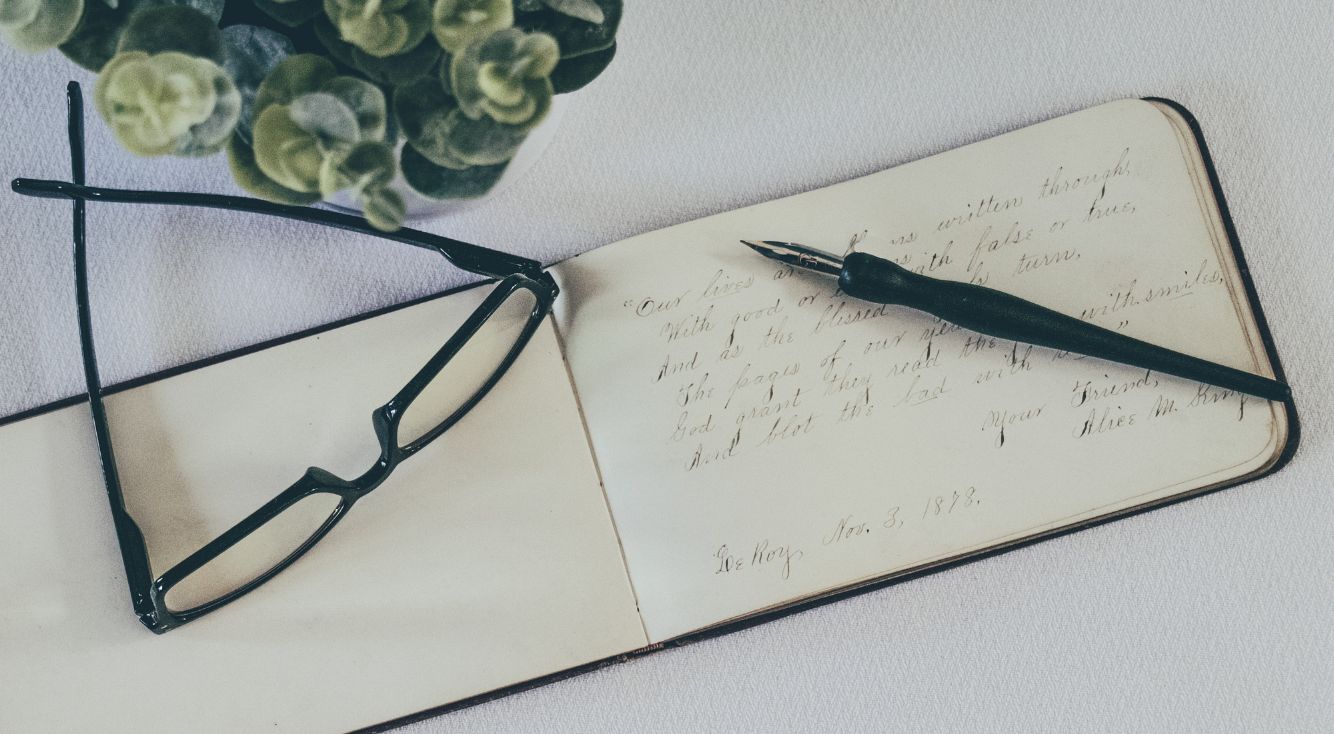
ここからは、iPhoneの画面をテレビやPCにミラーリングする方法について解説していきます。
まずは、テレビにミラーリングする方法を無線・有線別に見ていきましょう。
無線で映す手順
iPhoneとテレビを無線接続して画面を映し出すには、以下の2つを用意する必要があります。
- HDMIケーブル
- Apple TV
※AirPlay対応のスマートテレビにミラーリングする場合、Apple TVは必要ありません。
ここでは、Apple TVを使ってiPhoneの画面をミラーリングする手順をご紹介します。
- Apple TVとテレビをHDMIケーブルで接続。
- iPhoneとApple TVを同じWi-Fiに接続。
- iPhoneでコントロールセンターを開いたら、「画面ミラーリング」をタップ。
- 「Apple TV」をタップ。
これで設定完了です。